win11玩游戏经常返回桌面 win11游戏无缘无故跳回桌面解决教程
更新时间:2025-01-11 17:59:00作者:xtliu
不少win11系统用户在玩游戏时遇到了一个令人困扰的问题,就是游戏经常无缘无故地跳回桌面,这种情况让玩家们感到非常沮丧,影响了游戏体验。为了解决这个问题,我们需要找出导致游戏跳回桌面的原因,并采取相应的措施来解决。接下来我们将一起探讨win11游戏频繁返回桌面的解决方法。
win11玩游戏经常无缘无故跳回桌面怎么解决:
解决方法一:
1、首先我们按下键盘中的“win+r”打开运行对话框,输入“gpedit.msc”再通过回车确定打开组策略编辑器;
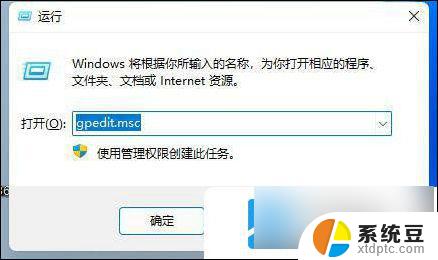
2、接下来在管理模板中找到“Windows组件”选项;
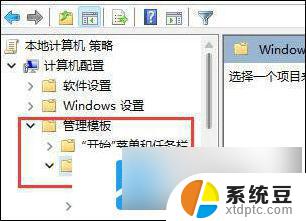
3、然后我们找到“应用程序兼容性”,再双击其中的“关闭应用程序兼容性引擎”打开;
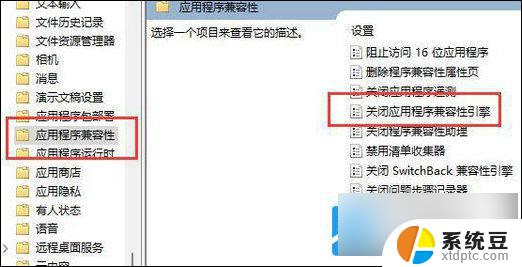
4、最后勾选“已启用”再单击下方“确定”保存。完成设置之后即可。
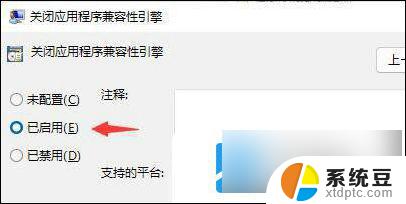
解决方法二:
1、玩游戏经常弹回桌面,也有可能是因为任务栏定期刷新的关系;
2、这是系统的bug,我们没有办法通过设定来解决;
3、不过根据微软发布的最新消息,这个bug已经在最新的win11更新中解决了;
4、大家只需要在“Windows更新”中更新系统为最新版本即可。
以上就是win11玩游戏经常返回桌面的全部内容,还有不清楚的用户就可以参考一下小编的步骤进行操作,希望能够对大家有所帮助。
win11玩游戏经常返回桌面 win11游戏无缘无故跳回桌面解决教程相关教程
- win11快捷键返回桌面‘’ Windows11怎么使用快捷键回到桌面
- win11桌面所有图标变白 win11桌面白色图标无法正常显示的解决办法
- win11将回收站添加到桌面 Windows11桌面回收站显示不出来怎么办
- win11桌面图变白 windows11桌面图标显示异常白色解决方法
- win11不支持面部识别 Win11登录面部识别无法使用解决教程
- win11桌面快捷方式这么去掉 win11桌面快捷方式删除教程
- win11里桌面图标怎么显示 Win11桌面图标显示教程
- win11电脑图标拖不动 Win11桌面图标无法拖动的解决方法
- win11我的电脑桌面图标不见了 win11桌面图标不见了解决办法
- windows11怎么把软件放桌面 win11把软件图标放到桌面的教程
- win11的电影和电视怎么播放 Windows11如何在开始菜单中找到电脑和电视
- 如何关闭win11新开的桌面 Win11任务栏新建桌面按钮怎么用
- 怎么将手机投影到win11笔记本电脑上 手机如何连接投屏电脑
- win11文件很久之前 临时文件误删怎么恢复
- win11打印屏幕 怎么关闭 笔记本屏幕怎么关闭
- win11如何打开电脑的扫描仪 Win11扫描仪设置教程
win11系统教程推荐
- 1 如何关闭win11新开的桌面 Win11任务栏新建桌面按钮怎么用
- 2 怎么将手机投影到win11笔记本电脑上 手机如何连接投屏电脑
- 3 win11打印屏幕 怎么关闭 笔记本屏幕怎么关闭
- 4 关掉win11的通知 Win11系统通知关闭步骤
- 5 win11切换系统语言在哪里 Win11怎么设置系统语言
- 6 win11怎么设置不锁屏不休眠 Win11电脑设置不休眠
- 7 win11桌面添加天气 Win10/11电脑锁屏界面天气怎么显示
- 8 win11关机快捷键如何使用 Win11键盘快捷键关机操作步骤
- 9 win11您没有权限访问\\ Win11显示无权访问文档怎么解决
- 10 win11怎么固定右键更多选项 Win11右键菜单如何自定义设置更多选项